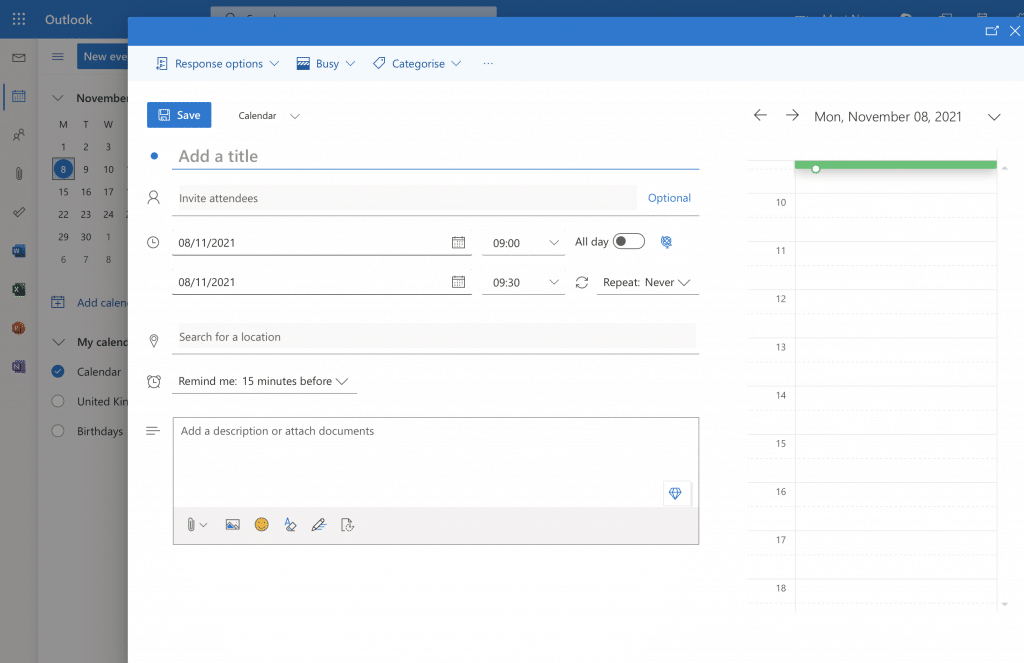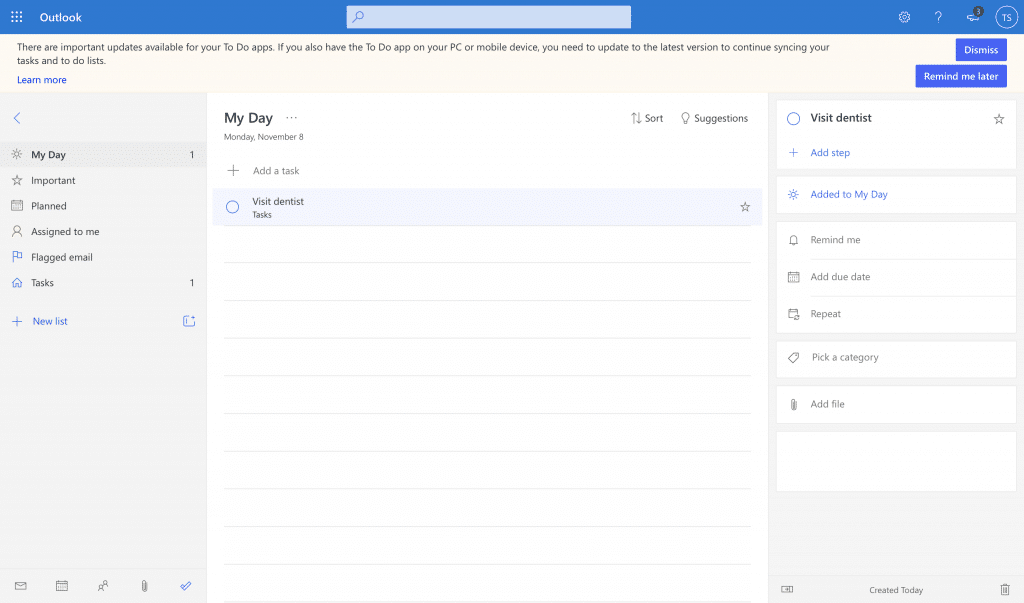Jednou z nejcennějších funkcí e-mailu aplikace Outlook je možnost přidávat do e-mailu připomenutí. Díky této funkci budete upozorněni na všechny události, kterých se máte zúčastnit, a úkoly, které musíte udělat v konkrétní čas. Přidání připomenutí do e-mailu aplikace Outlook je neuvěřitelně snadné. V této příručce se podělím o jednoduchý postup krok za krokem, který můžete použít k přidání připomenutí do aplikace Outlook.
Existují dva hlavní způsoby přidávání připomenutí v aplikaci Outlook; pomocí správce úloh aplikace Outlook nebo přímo v kalendáři události / schůzky nebo série schůzek. Sdílíme postupy pro oba způsoby.
Vytvořte připomenutí pro schůzku Outlook 365
- Krok č. 1: Otevřete aplikaci Outlook na vašem PC nebo navštivte outlook.com v prohlížeči.
- Krok č. 2: Klikněte na ikonu kalendáře – druhá ikona nabídky v levém horním rohu obrazovky.
- Krok #3: Chcete-li přidat připomenutí, klikněte na „Nová událost“. Objeví se nové okno, které vás vyzve, abyste přidali událost, čas, kdy se bude konat, místo a čas, kdy chcete dostat připomenutí před událostí.
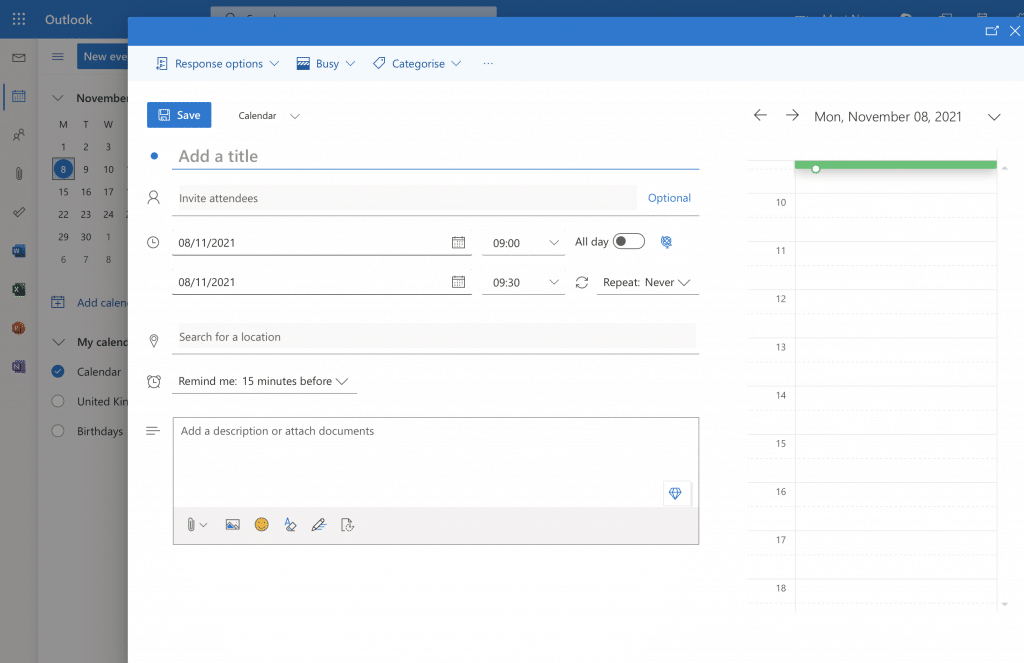
- Krok č. 4: Uložte. Po vytvoření události se zbytkem a všemi dalšími podrobnostmi klikněte na Uložit a přidejte ji do seznamu události.
Použití úkolů jako připomenutí v Outlook.com
- Krok #1: Otevřete outlook.com nebo aplikaci Outlook na vašem PC a klikněte na ikonu úkolů (pátá ikona v levé postranní nabídce vaší aplikace).
- Krok #2: Klikněte na Přidat úkol a zadejte název úkolu, který chcete přidat, a stiskněte Enter. Chcete-li přidat další podrobnosti, klikněte na libovolný bod v názvu úkolu. Otevře se nové okno na pravé straně, kde můžete zadat podrobnosti o úkolu. Některé z podrobností, které můžete přidat, zahrnují; připomenutí, kategorie úkolu, termín dokončení a opakování. Můžete si vybrat přesné datum a čas, kdy si přejete tuto upomínku obdržet.
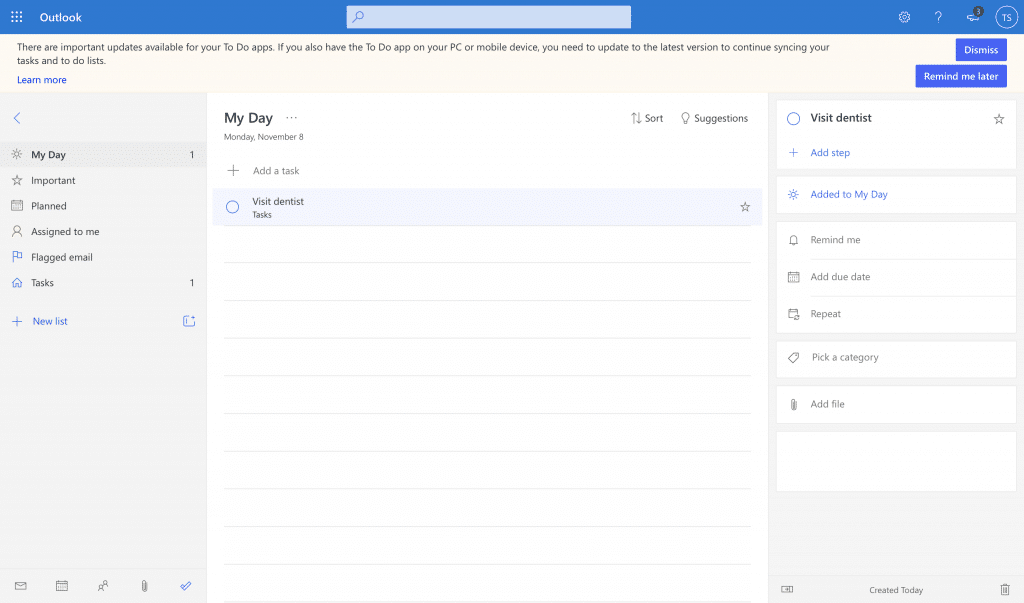
- Krok č. 3: Klepněte na Uložit. Pokud používáte aplikaci Outlook pro Windows nebo macOS, klikněte na Uložit a přidejte úkol. Pokud však ve svém prohlížeči používáte outlook.com, úloha se po přidání podrobností automaticky uloží.
Outlook má mobilní aplikaci, která zajišťuje bezproblémovou integraci se všemi vašimi zařízeními. Vaše připomenutí o úkolech a událostech se tak budou odesílat na všechna zařízení přihlášená do Outlooku pomocí vašeho e-mailu.